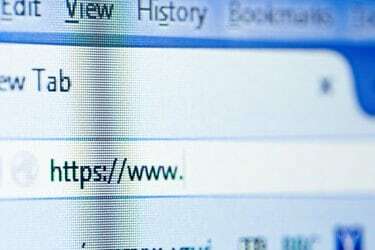
Cum să schimbați browserul implicit al computerului
Credit imagine: ConstantinosZ/iStock/Getty Images
Deși Windows 8.1 setează Internet Explorer ca browser web implicit al computerului dvs., orice alte browsere care pe care îl instalați, puteți modifica setarea implicită a browserului, determinând astfel deschiderea tuturor legăturilor din acel anume browser. Cu toate acestea, puteți reveni la browserul implicit la Internet Explorer sau la orice alt browser web prin configurarea panoului de configurare a programelor implicite. În mod alternativ, dacă tocmai ați adăugat un browser nou și doriți să faceți din acesta browserul implicit în loc de Internet Explorer, puteți face și asta.
Windows 8.1 Programe implicite
În ecranul Start, tastați „Programe implicite” și apoi apăsați „Enter”. Pe Programele implicite fereastra, faceți clic pe „Setați programele implicite” pentru a deschide o listă de aplicații instalate pe dvs calculator. Selectați browserul web preferat din panoul din stânga, apoi faceți clic pe „Setați acest program ca implicit” pentru a-l seta ca browser web implicit al computerului. Faceți clic pe „OK” pentru a ieși din fereastra Programe implicite.
Videoclipul zilei
Setări implicite ale browserului web
Internet Explorer, Mozilla Firefox și Google Chrome vă oferă, de asemenea, opțiuni încorporate care vă permit să le transformați în browser web implicit. Când utilizați Internet Explorer, apăsați „Alt-X”, selectați „Opțiuni Internet”, apoi sub fila Programe, faceți clic pe „Faceți din Internet Explorer browser web implicit”. În Mozilla Firefox, apăsați „Alt-T”, selectați „Opțiuni” din meniul derulant, faceți clic pe fila „Avansat”, apoi faceți clic pe „Faceți Firefox ca browser implicit” sub secțiunea General fila. În Google Chrome, tastați „chrome://settings” în bara de adrese URL, apoi faceți clic pe „Faceți Google Chrome browser implicit” din secțiunea Browser implicit.



